Mutarea Task Manager
Windows Task Manager este o modalitate foarte bună de a vedea ce computerul este în sus. El vă poate furniza toate informațiile necesare pentru a determina care programe pot fi închise, care ocupă prea multă memorie, ce procent din PC-ul este utilizat, care procesează, precum și pentru a afla alte informații despre utilizarea computerului.
Task Manager este un instrument relativ simplu pentru navigare. Diferențele între aplicații, procese și servicii ar putea însemna aveți o mai bună înțelegere cu privire la modul de a utiliza memoria computerului, precum și performanța generală, economisind frustrarea și dificultățile pe termen lung. Știind ce să caute în Task Manager vă poate oferi mai mult control.
Pornirea Managerul de activități
Există mai multe moduri de a accesa acest instrument. Pentru a descărca acest instrument în sus, cel mai comun mod este să apăsați Ctrl, Alt și Delete dintr-o dată, și apoi faceți clic pe Manager. O altă combinație Ctrl-Shift-Esc. Un alt mod de a face acest lucru (configurația tastaturii pe unele computere pot face pic-cheie combo-uri de o provocare) este de a deschide Windows Explorer sau meniul Start și căutați „task manager“ în bara de căutare. Chiar și mai ușor este să faceți clic dreapta oriunde pe bara de activități și din meniul selectați Start Task Manager. Odată ce este în sus și să fie difuzate, vă sunt prezentate cu o serie de domenii să se uite unul la altul sub tab-ul, care este ușor disponibilă.
aplicaţii
Puteți închide programul pe care nu doriți să lucreze prin intermediul Task Manager, dar este recomandat să faceți acest lucru numai dacă nu puteți găsi programul în sine, astfel încât să nu corupt program sau de a pierde datele nesalvate.
În fila Procese în Task Manager oferă mai multe informații decât fila Aplicații. În acest proces, veți vedea o listă a tuturor proceselor care execută (unele programe și browsere de Internet pot rula mai multe), iar utilizarea memoriei și a procesorului de fiecare dintre ele. La fel ca în meniul aplicații, puteți completa manual procesul folosind Task Manager, dar este afișată o avertizare că procesele nu sunt menite să fie un scop în acest fel.
procese de finalizare sau de arbori procese (mai multe procese asociate unele cu altele) poate duce la probleme cu programul de lansare în viitor și date incorecte. Cu toate acestea, după cum cererea, în cazul în care procesul durează prea multă memorie, și doriți să-l termin, făcând clic pe butonul din dreapta al mouse-ului și se termină cu mâna este o soluție posibilă, în special în cazul în care programul nu mai răspunde când încercați să-l închidă în alt mod.
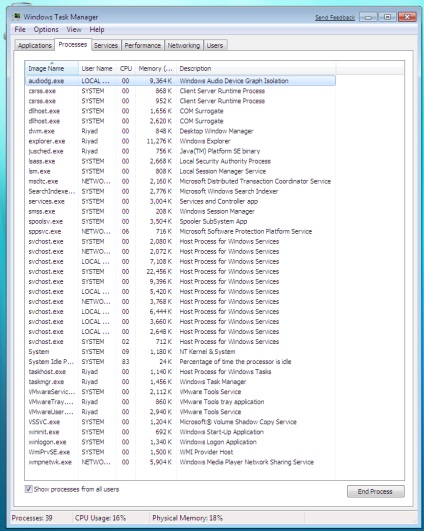
Acesta este modul în care Managerul de activități ar trebui să se uite pe fila Procese.
Un alt domeniu este să se uite la fila pentru serviciul, care oferă o listă de servicii care îndeplinesc diferite funcții pe computer. Acestea vor fi fie „oprit“ sau „serviciu“ în coloana din dreapta, iar singurele opțiuni care sunt disponibile atunci când le modificați pentru a porni sau opri. De asemenea, aveți posibilitatea de a localiza procesul sau procesele asociate acestora în managerul de activități.
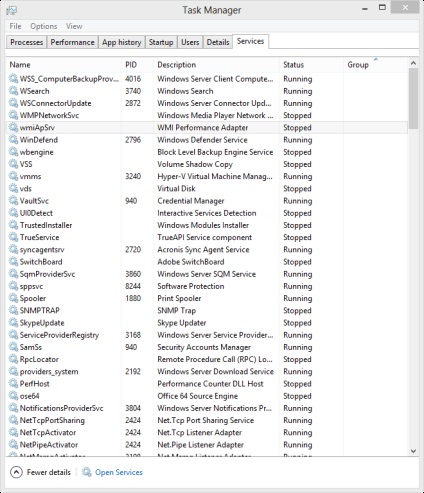
Listă de servicii operaționale în Windows Task Manager.